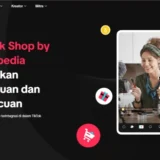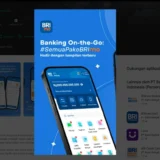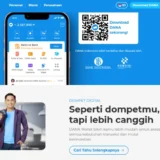hazdo.web.id – Menjadwalkan pesan WhatsApp dapat sangat berguna untuk berbagai keperluan, seperti mengirimkan pengingat, ucapan selamat ulang tahun, atau pesan bisnis.
Namun, WhatsApp sendiri belum menyediakan fitur bawaan untuk menjadwalkan pesan.
Untungnya, ada beberapa cara yang bisa Anda lakukan dengan bantuan aplikasi pihak ketiga atau fitur bawaan pada perangkat Anda.
Berikut adalah beberapa metode yang bisa Anda coba:
Menggunakan Aplikasi Pihak Ketiga
1. SKEDit Scheduling App
SKEDit adalah salah satu aplikasi populer yang memungkinkan Anda untuk menjadwalkan pesan WhatsApp. Berikut adalah cara menggunakannya:
- Unduh dan Instal SKEDit
- Cari SKEDit di Google Play Store dan unduh aplikasinya.
- Buka Aplikasi dan Buat Akun
- Buka SKEDit dan buat akun atau login jika sudah memiliki akun.
- Tambahkan WhatsApp
- Di menu utama, pilih WhatsApp dan izinkan akses yang diperlukan.
- Buat Pesan
- Pilih kontak yang ingin dikirimi pesan, tuliskan pesan Anda, dan atur tanggal serta waktu pengiriman.
- Aktifkan Penjadwalan
- Aktifkan opsi “Ask me before sending” jika Anda ingin mendapat notifikasi sebelum pesan dikirim, atau nonaktifkan jika ingin otomatis terkirim.
- Simpan dan Jadwalkan
- Klik “Schedule” untuk menyimpan dan menjadwalkan pesan.
2. WhatsApp Business
Jika Anda menggunakan WhatsApp Business, Anda bisa menggunakan fitur Pesan Salam atau Balas Cepat untuk mengirim pesan otomatis pada waktu tertentu. Namun, fitur ini tidak fleksibel seperti penjadwalan pesan pada SKEDit.
Menggunakan Fitur Bawaan pada Perangkat (untuk Pengguna Android)
1. Google Assistant
Google Assistant dapat digunakan untuk menjadwalkan pesan WhatsApp. Meskipun tidak sefleksibel aplikasi pihak ketiga, ini bisa menjadi solusi cepat.
- Aktifkan Google Assistant
- Ucapkan “Hey Google” atau tekan tombol home untuk mengaktifkan Google Assistant.
- Buat Pengingat
- Ucapkan “Ingatkan saya untuk mengirim pesan WhatsApp ke [nama kontak] pada [waktu tertentu].”
- Anda akan mendapatkan notifikasi pada waktu yang ditentukan untuk mengirim pesan.
2. Aplikasi Pengingat Bawaan
Anda juga bisa menggunakan aplikasi pengingat bawaan pada perangkat Anda untuk mengingatkan Anda mengirim pesan pada waktu tertentu.
Menggunakan Aplikasi Tasker (untuk Pengguna Android)
Tasker adalah aplikasi otomatisasi yang bisa digunakan untuk menjadwalkan pesan WhatsApp, meskipun memerlukan sedikit pengaturan.
- Unduh dan Instal Tasker
- Cari Tasker di Google Play Store dan unduh aplikasinya.
- Buat Task Baru
- Buka Tasker dan buat Task baru dengan memilih tab “Tasks” lalu tekan tombol “+”.
- Atur Pengiriman Pesan
- Pilih “+” lagi untuk menambahkan tindakan, pilih “Plugin” kemudian “AutoInput” dan “Action”.
- Konfigurasi Pengiriman
- Atur pengiriman pesan WhatsApp sesuai kebutuhan dengan menentukan kontak, pesan, dan waktu.
Kesimpulan
Menjadwalkan pesan WhatsApp memang tidak semudah di platform lain yang menyediakan fitur bawaan, namun dengan bantuan aplikasi pihak ketiga seperti SKEDit, Google Assistant, atau Tasker, Anda bisa melakukannya dengan mudah. Pilih metode yang paling sesuai dengan kebutuhan dan kenyamanan Anda. Selamat mencoba!